

Um mapeamento de cores é um elemento que mapeia (transforma) um valor de cor de origem num novo valor de cor de destino. A correspondência de cores é aplicada durante o processo RIP do trabalho. O mapeamento de cores também se aplica a barras de cores e barras de informação.
O utilizador adiciona um ou mais mapeamentos de cores a um grupo de mapeamentos de cores. Um grupo de mapeamento de cores permite a combinação de mapeamentos de cores diferentes. Pode atribuir o grupo de mapeamento de cores a uma predefinição de cores.
Abra Settings Editor e vá para: .
 Separador [Correspondências de cores]
Separador [Correspondências de cores] Clique em [Adicionar grupo].
 Menu [Correspondências de cores]
Menu [Correspondências de cores] Defina um nome e a descrição.
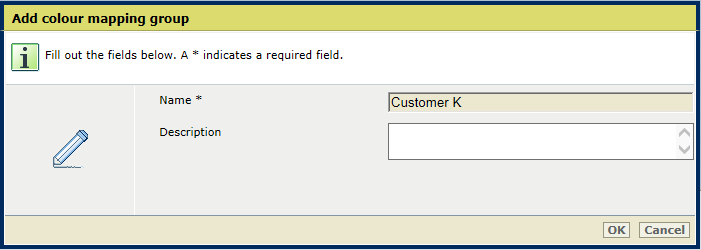 Adicionar correspondência de cores
Adicionar correspondência de coresClique em [OK].
Selecione um grupo de mapeamentos de cores.
Clique em [Editar].
 Menu [Correspondências de cores]
Menu [Correspondências de cores] Defina um nome e a descrição.
Clique em [OK].
Selecione um grupo de mapeamentos de cores.
Clique em [Copiar].
 Menu [Correspondências de cores]
Menu [Correspondências de cores] Defina um nome e a descrição.
Clique em [OK].
Selecione um grupo de mapeamentos de cores.
Clique em [Adicionar correspondência de cores].
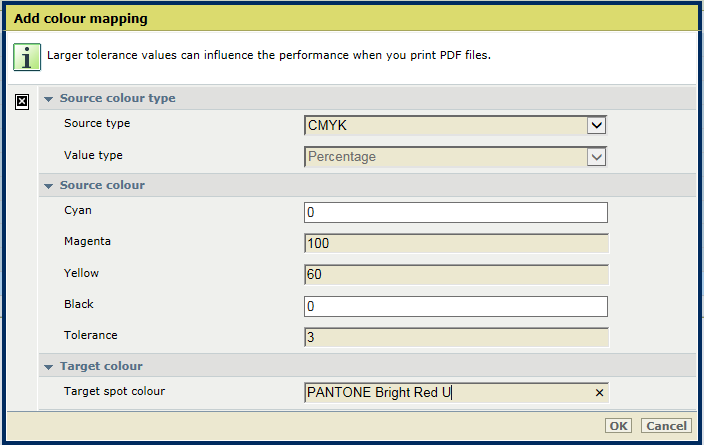
Estabeleça as definições de mapeamento de cores.
Clique em [OK].
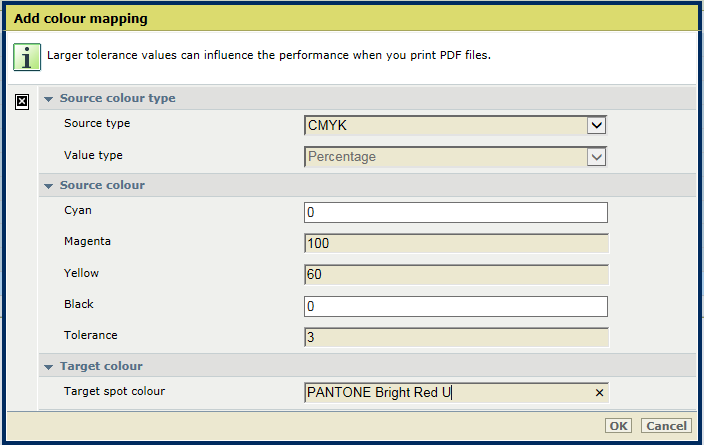
|
Definições |
Descrição |
|---|---|
|
[Tipo de cor de origem] |
Utilize a lista pendente [Tipo de origem] para selecionar o tipo de cor de origem.
As cores CMYK e as cores diretas são especificadas como percentagens (0-100). As cores RGB podem ser especificadas como números de 8 bits (0-255) ou como percentagens (0-100). Utilize [Tipo de valor] para definir o formato do valor RGB. |
|
[Cor de origem] |
Utilize a definição [Cor de origem] para definir a cor de origem.
Procure na lista de cores diretas ao introduzir uma secção do nome da cor direta. |
|
[Tolerância] |
Utilize a definição [Tolerância] para definir a tolerância. A tolerância de uma cor de origem é expressa como ponto percentual. Um ponto percentual é a diferença entre duas percentagens. Por exemplo, o ponto percentual entre 32% e 30% é 2. A tolerância de uma cor direta não pode ser definida. |
|
[Cor de destino] |
Utilize a definição [Cor spot de destino] para definir a cor spot de destino.
Procure na lista de cores spot instaladas introduzindo uma secção do nome da cor spot. |
|
Cor direta |
Descrição |
|---|---|
|
Cyan, Magenta, Yellow, Black' |
Um mapeamento para um destes nomes de cores diretas (com grafia exata) imprime a cor primária em vez da cor de origem. Não é aplicada gestão de cor a esta cor de meta. |
|
All |

Um mapeamento para este nome de cor direta (com grafia exata) imprime todas as cores primárias em vez da cor de origem. Isto resulta em: preto denso. |
|
None |
Um mapeamento deste nome de cor direta (com grafia exata) torna os objetos invisíveis na impressão. Isto pode ser útil para tornar os marcadores invisíveis. 
|
Selecione um mapeamento de cores.
Clique em [Editar].
 Menu [Correspondências de cores]
Menu [Correspondências de cores] Estabeleça as definições de mapeamento de cores.
Clique em [OK].
Selecione um mapeamento de cores.
Clique em [Copiar].
 Menu [Correspondências de cores]
Menu [Correspondências de cores] Estabeleça as definições de mapeamento de cores.
Clique em [OK].
Selecione um ou mais mapeamentos de cores ou grupos de mapeamentos de cores.
Clique em [Eliminar].
 Menu [Correspondências de cores]
Menu [Correspondências de cores] Selecione o mapeamento de cores.
Clique em [Mover].

Selecione o novo grupo de mapeamentos de cores.
Clique em [OK].